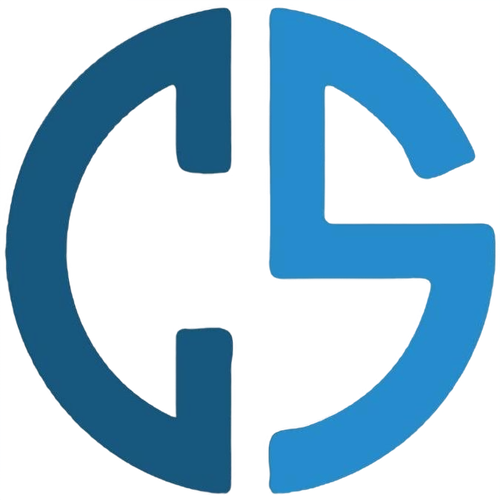آموزش راه اندازی پروتکل Telnet برای روتر ها یا سوئیچ های سیسکو

telnet یا Telecommunication network پروتکلی تحت شبکه است، که در بستر اینترنت و شبکه های محلی برای ارائه یک ارتباط دو طرفه مبتنی بر VoIP با استفاده از اتصال پایانه های مجازی طراحی شده است.
برای پیکر بندی یا به اصطلاح کانفیگ (Config) تجهیزات سیسکو مثل روتر(Router) یا سوئیچ (Switch) از کابل کنسول (Console) استفاده میکنیم و مشکل عمده این نوع اتصال عدم دسترسی فیزیکی به دستگاه به دلایلی از قبیل دور بودن مسافت و یا عدم دسترسی به آن مشکل است.
به این منظور روشی برای کنترل از راه دور ارائه شده است که به نحوی ارتباط،کانفیگ (Config) و یا تنظیم تجهیزات سیسکو توسط این پروتکل امکان پذیر است،که برای ارتباط خود از پورت TCP23 استفاده میکند.
توجه داشته باشید که ارتباط در بستر Telnet دارای مشکل بزرگ امنیتی است زیرا اطلاعات بین کاربر و دستگاه به صورت clear text یا به عبارتی رمزنگاری نشده ارسال میشود،به منظور انتقال اطلاعات امن بین کاربر و دستگاه از پروتکل SSH استفاده میشود که مقاله ای تحت این عنوان در سایت پارس سیستم دلتا ارائه خواهد شد .
در این آموزش به نحوه پیکربندی Telnet روی روتر یا سوئیچ سیسکو میپردازیم :
1-ست کردن IP بر روی native vlan همان vlan 1
2-vlan 1 را باید از حالت خاموش در بیاوریم
3-فعال کردن vty بر روی لاین های 0-4 و همچنین قرار دادن پسوورد بر روی لاین vty
4-فعال کردن پسوورد برای privillage mode
5-ساخت یوز نیم و پسوورد به صورت Local بر روی سوئیچ و ست کردن ان به لاین vty با نوشت گزینه login local
Switch(config)#interface vlan 1
Switch(config-if)#ip address IP SUBNETMASK
Switch(config-if)#no shutdown
Switch(config-if)#exit
Switch(config)#line vty 0 15
Switch(config-Ln)#password PASS
Switch(config-ln)#login
برای ریموت شدن باید IP روی سیستم خودتان هم set شده باشد (در یک شبکه باشید).
وارد محیط cmd شده و ریموت به telnet IP میزنید.
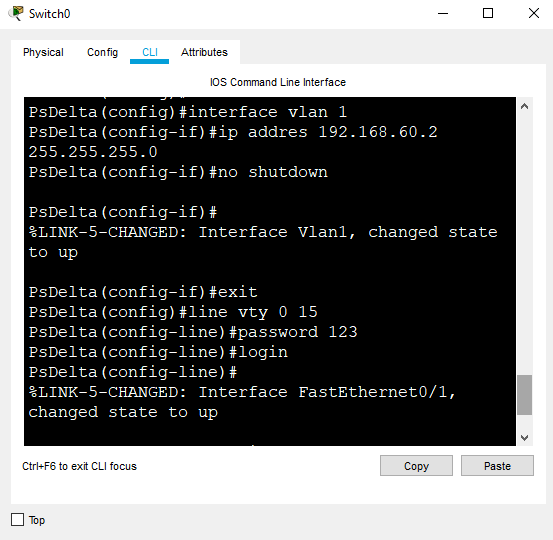
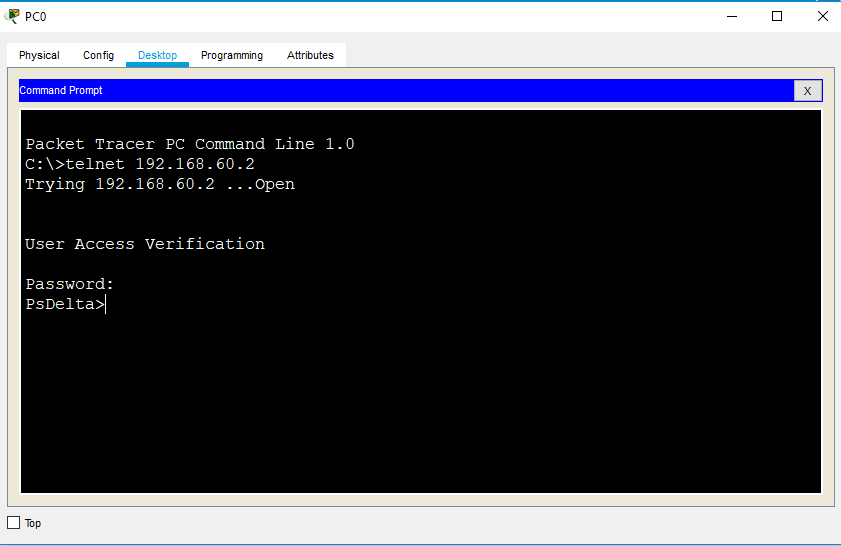
مرجع مقاله : نت استاک
 پرداخت درب منزل
پرداخت درب منزل
 ضمانت 7 روزه
ضمانت 7 روزه
 پست پیشتاز
پست پیشتاز
 ضمانت کالا
ضمانت کالا
 پشتیبانی 24 ساعته
پشتیبانی 24 ساعته